- May -akda Abigail Brown [email protected].
- Public 2024-01-07 19:07.
- Huling binago 2025-01-24 12:27.
Sa Android, walang iisang lugar para mapunta ang iyong mga download. Sinasaklaw ng artikulong ito ang mga lokasyon ng pag-download ng Android kung saan makakahanap ka ng mga na-download na file mula sa Google Chrome, Google Messages, Samsung Messages, WhatsApp, o Gmail.
Nasaan ang Aking Mga Download sa Android?
Upang mag-navigate sa internal storage ng Android, kailangan mo ng Android file manager app gaya ng My Files. Maaari mo ring ikonekta ang iyong telepono sa isang computer para pamahalaan ang mga file at folder.
Sa karamihan ng mga pagkakataon, anuman ang ida-download mo ay mapupunta sa folder ng Mga Download. Gayunpaman, depende sa app kung saan ka nag-download, maaaring iba ang lokasyon. Kung isa kang Android user (Android 7 o mas bago), ang paghahanap ng iyong mga download ay katulad ng paggamit ng Windows Explorer o Mac's Finder.
Kung isa kang user ng iPhone na gumagamit ng iOS 11 o 12, ikinokonekta ka ng Apple's Files app sa lahat ng lokasyon ng storage ng iyong device, sa lokal at sa cloud.
Google Chrome Downloads sa Android
Para ma-access ang mga pag-download ng Google Chrome sa Android:
-
Buksan ang iyong file manager, pumunta sa Internal storage, pagkatapos ay piliin ang Download.
- Lahat ng file at attachment na na-download mula sa Chrome ay nasa iyong Download folder.
Google Messages Downloads sa Android
Para ma-access ang mga pag-download ng Google Messages sa Android:
- Buksan ang iyong gustong file manager, i-tap ang Internal storage, pagkatapos ay i-tap ang Pictures.
- Piliin ang Mga Mensahe.
-
Lahat ng iyong na-download na larawan, video, at voice clip ay nasa Messages folder.

Image
Samsung Messages Downloads sa Android
Para ma-access ang mga pag-download ng Samsung Messages sa Android:
- Buksan ang iyong gustong file manager, pagkatapos ay piliin ang Internal storage.
- Piliin ang I-download.
-
Lahat ng attachment na na-download sa pamamagitan ng Samsung Messages ay nasa Download folder.

Image
WhatsApp Downloads sa Android
Para ma-access ang mga pag-download sa WhatsApp sa Android:
-
Buksan ang iyong file manager at piliin ang Internal storage > WhatsApp.

Image - Piliin ang Media.
-
Ang iyong mga file at attachment ay nakaimbak sa kani-kanilang mga folder sa loob ng direktoryo ng Media ng WhatsApp.

Image Ang mga video at larawang na-download gamit ang mga app tulad ng Hangouts at Textra ay matatagpuan sa kani-kanilang mga folder sa Internal storage. ng iyong device
Mga Download sa Gmail sa Android
Para ma-access ang iyong mga download sa Gmail sa Android:
- Buksan ang iyong file manager, pumunta sa Internal storage, pagkatapos ay piliin ang Download.
-
Lahat ng attachment na na-download mula sa Gmail ay nasa iyong Download folder.
Ang mga app tulad ng Outlook at Samsung Email ay nag-iimbak din ng iyong mga attachment sa Download folder.
Mga Download na Nakaimbak sa Iyong iPhone
Ang iPhone na gumagamit ng iOS 11 o mas bago ay may higit na kontrol sa kung saan iniimbak ang mga na-download na file. Noong nakaraan, ang mga pag-download ay napunta sa isang lokasyon batay sa uri ng file. Gayunpaman, sa iOS 11 at mas bago, maa-access mo ang mga pag-download sa Files app.
Sa iOS 12 at mas bago, ang mga larawan at video na ipinapadala at natatanggap sa pamamagitan ng Messages ay awtomatikong sine-save sa Photos app.
Ang Apple's Files app ay isang mas streamline na diskarte sa pag-access sa mga larawan, video, at dokumentong naka-save sa iyong mga app sa telepono at mga serbisyo sa cloud. Ang Files app ay mahalagang file manager ng iPhone para sa iOS 11 at mas bago.
- I-tap ang Files app.
- Mag-tap ng opsyon sa ilalim ng Locations para i-explore ang mga download ng iyong iPhone. O kaya, maaari mong gamitin ang Search bar sa itaas ng screen upang mabilis na hanapin ang file o larawan.
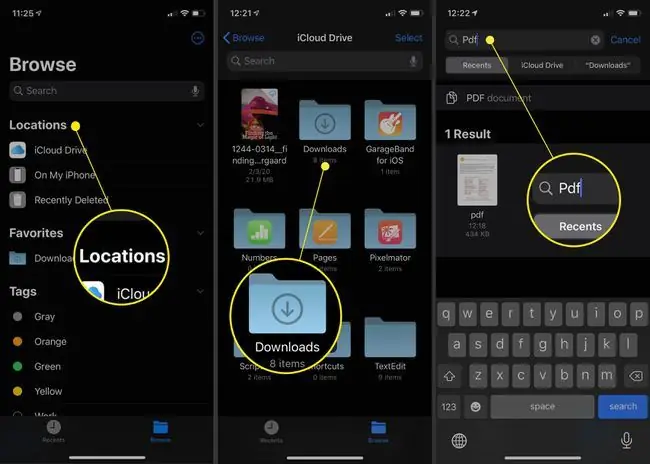
FAQ
Paano ko ihihinto ang pag-download sa Android?
Para ihinto ang pag-download sa Android mula sa Google Play Store, i-tap ang X sa progress bar habang nagda-download. Kung nagda-download ka mula sa isang app, walang malinaw na paraan para ihinto ang pag-download, bukod sa i-off ang Wi-Fi.
Paano ako magda-download ng mga video sa YouTube sa Android?
Para mag-download ng mga video sa YouTube sa iyong Android, kakailanganin mo ng subscription sa YouTube Premium. Gamitin ang YouTube app para mag-navigate sa video na gusto mong i-download at i-tap ang Download sa ibaba ng video. Piliin ang iyong opsyon sa kalidad ng pag-download, gaya ng 720p o 360p.
Paano ako magda-download ng mga app sa Android?
Para mag-download ng mga app sa Android sa Google Play, buksan ang Google Play Store app, i-tap ang app na gusto mo, at i-tap ang InstallMaaari mo ring pamahalaan ang mga pag-download gamit ang Play Store sa iyong desktop. Mula sa Amazon AppStore app, i-on ang setting na I-install ang mga hindi kilalang app, hanapin ang app, at i-tap ang Kumuha > I-download






